如今随着科技的迅猛发展,手机已经成为我们生活中不可或缺的一部分,而手机的热点功能更是为我们的互联网使用提供了便利。有时候我们可能会遇到一个令人沮丧的问题——手机开启了热点,但电脑却无法连接上。无论我们在何地,这个问题都可能会使我们无法享受到网络带来的便利。为何会出现这种情况呢?我们该如何解决呢?本文将针对这个问题进行探讨,并提供一些解决方法,帮助大家轻松解决连接问题。
手机开热点电脑连接不上
步骤如下:
1.首先我们需要打开电脑,点击“开始”菜单,出现页面后下拉菜单然后点击“控制面板”选项。
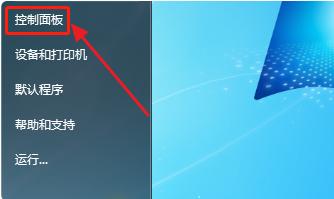
2.在控制面板中点击“网络和Internet”选项,找到所连接的手机热点并点击它。点击“诊断”功能即可。
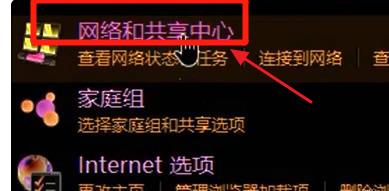
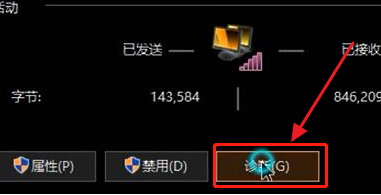
3.或者在控制面板中点击“网络和Internet”选项,然后点击“网络和共享中心”。找到并点击“更改适配器设置”。
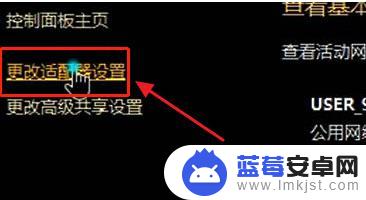
4.找到“Internet协议版本4”选项并点击它,最后把DNS首选服务器的参数更改为图片中的参数。并且勾选“退出是验证设置”即可。
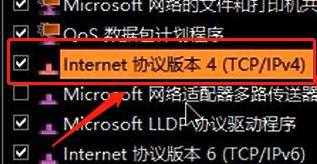
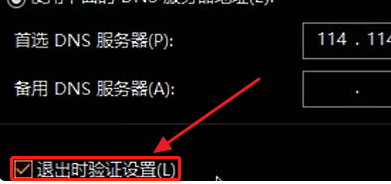
以上就是手机开启了热点但电脑连不上的全部内容,不太清楚的用户可以参考以上步骤进行操作,希望这些步骤能对大家有所帮助。












